Adobe Photoshop(简称PS)作为一款强大的图像处理软件,不仅限于静态图片的编辑,还能轻松创建和导出动画。下面,我们将分点详细介绍如何在PS中导出动画。
### 1. 创建动画
首先,你需要在PS中创建动画。这通常涉及到多个图层或帧的编辑。你可以通过“窗口”菜单中的“时间轴”面板来管理这些图层或帧。在时间轴面板中,你可以添加、删除或调整图层的位置和持续时间,从而创建出你想要的动画效果。
### 2. 准备导出
当动画创建完成后,就可以准备导出了。在PS的菜单栏中,选择“文件”>“导出”>“存储为Web所用格式(旧版)”(注意:在较新版本的PS中,这一选项可能直接为“导出为Web所用格式”)。这个选项允许你以多种格式导出动画,包括GIF、AP确保NG在等“。预设
”
下拉菜单###中 3. 设置导出选项
在“存储为Web所用格式”对话框中,你可以设置动画的导出选项。首先,选择了适合动画的格式,如GIF。然后,你可以调整动画的循环次数,选择“永远”可以让动画无限循环播放。此外,你还可以调整动画的质量、颜色数量等参数,以优化导出的动画文件。
### 4. 导出动画
设置好导出选项后,点击“存储”按钮。在弹出的保存对话框中,选择你想要保存动画的位置,并给动画文件命名。最后,点击“保存”按钮,PS就会开始导出动画文件。
### 5. 预览和分享
导出完成后,你可以找到并双击打开动画文件,预览动画效果。如果满意,就可以将动画文件分享给朋友或上传到网络上了。
通过以上步骤,你就可以在PS中轻松创建并导出动画了。无论是制作简单的GIF表情包,还是复杂的动画效果,PS都能满足你的需求。